تغيير كلمة سر الراوتر tp-link عن طريق الكمبيوتر
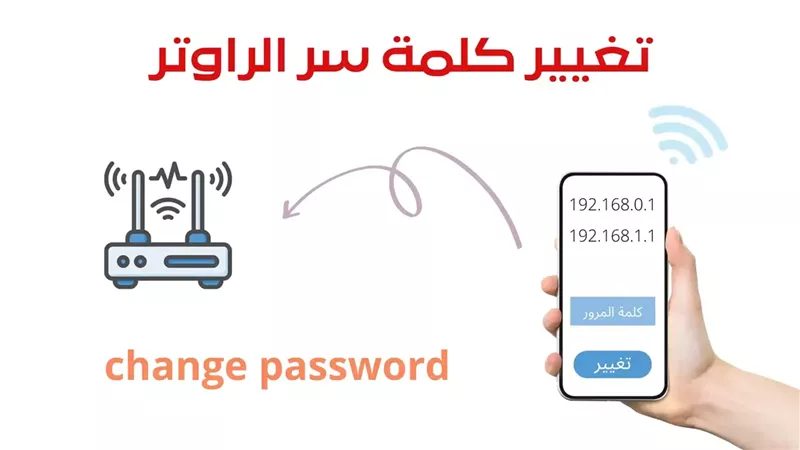
تغيير كلمة سر الراوتر tp-link عن طريق الكمبيوتر، تعتبر عملية تغيير كلمة سر الراوتر TP-Link من الخطوات الأساسية التي يجب على المستخدمين القيام بها لضمان أمان شبكة الواي فاي الخاصة بهم، وإذا لم تقم بتغيير كلمة المرور الافتراضية من قبل، فإن تعيين كلمة مرور قوية يعد أمرًا ضروريًا لحماية خصوصيتك وبيانات أجهزتك، ونستعرض خطوات تغيير كلمة سر الراوتر TP-Link بسهولة عبر الكمبيوتر أو الموبايل.
خطوات الدخول إلى إعدادات الراوتر TP-Link
للبدء في تغيير كلمة السر، يجب أولاً تسجيل الدخول إلى صفحة إعدادات الراوتر، واتبع الخطوات التالية:
- تشغيل الراوتر: تأكد من تشغيل الراوتر والاتصال به إما عبر الواي فاي أو سلكيًا.
- فتح المتصفح: افتح أي متصفح على جهاز الكمبيوتر أو الموبايل.
- الدخول إلى صفحة الإعدادات: اكتب الرابط التالي في شريط العنوان: `http://192.168.0.1` أو `http://tplinkwifi.net`.
- تسجيل الدخول: ستظهر لك نافذة تطلب اسم المستخدم وكلمة المرور. أدخل "admin" في كلا الحقلين (إذا لم تقم بتغييرها من قبل) ثم اضغط على زر "تسجيل الدخول" (Login).
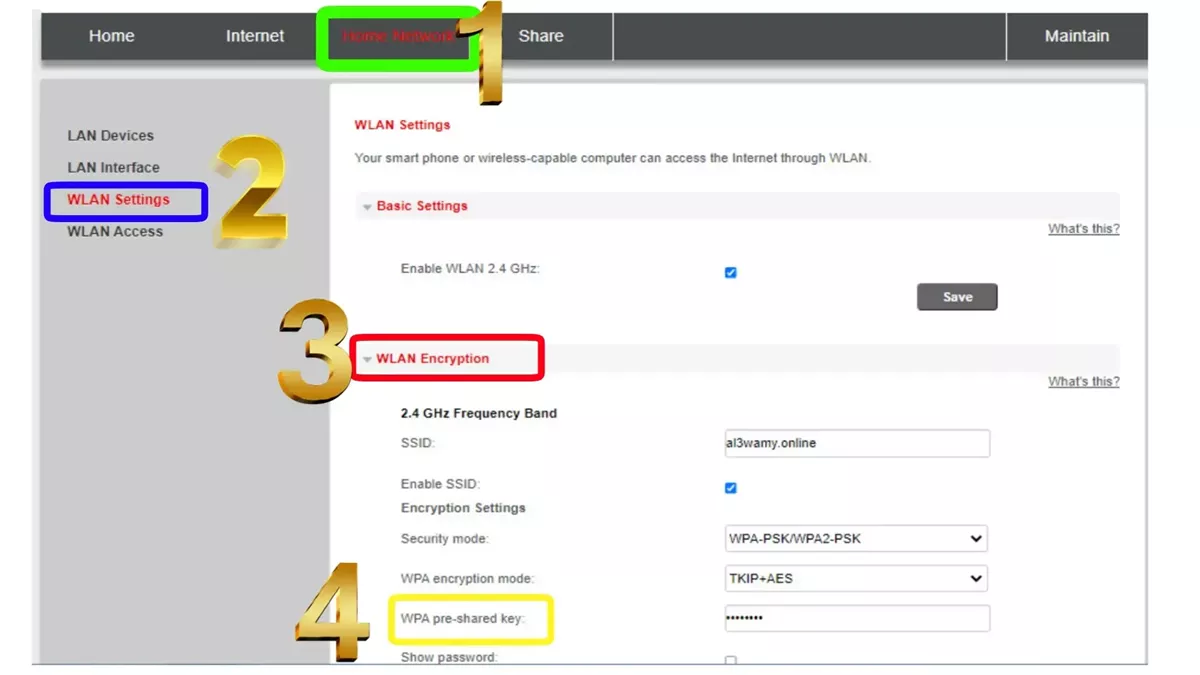
تغيير كلمة سر الواي فاي TP-Link
بعد تسجيل الدخول إلى لوحة التحكم، يمكنك تغيير كلمة سر الواي فاي باتباع الخطوات التالية:
- الذهاب إلى إعدادات الشبكة: من الشريط الجانبي، اضغط على "Wireless" ثم اختر "Wireless Security".
- تغيير كلمة السر: في خانة "Password"، أدخل كلمة السر الجديدة التي ترغب في تعيينها.
- حفظ التغييرات: اضغط على زر "Save" لحفظ التغييرات.
بعد ذلك، ستلاحظ أن جميع الأجهزة المتصلة بالشبكة ستفقد الاتصال، وعليك إعادة الاتصال باستخدام كلمة السر الجديدة.
تغيير كلمة سر الراوتر TP-Link إصدار TD-W9960
إذا كان لديك راوتر TP-Link إصدار TD-W9960، يمكنك تغيير كلمة السر باتباع الخطوات التالية:
- فتح صفحة الراوتر: قم بتسجيل الدخول كما هو موضح سابقًا.
- الذهاب إلى إعدادات الشبكة: من الشريط الجانبي، اضغط على "Wireless".
- اختيار Basic: من الأعلى، اختر تبويب "Basic".
- تغيير كلمة السر: أدخل كلمة السر الجديدة في خانة "Password".
- حفظ التغييرات: اضغط على زر "Save".

تغيير كلمة سر الراوتر TP-Link إصدار TD-W8951ND
لإصدار TD-W8951ND، اتبع الخطوات التالية:
- تسجيل الدخول: افتح صفحة إعدادات الراوتر.
- الذهاب إلى Interface Setup: من الأعلى، اضغط على "Interface Setup" ثم اختر "Wireless".
- تغيير كلمة السر: انتقل لأسفل لتغيير كلمة السر عبر خانة "Pre-Shared Key".
- حفظ التغييرات: اضغط على زر "Save".
نصائح للحفاظ على أمان الشبكة
- اختيار كلمة سر قوية: تأكد من أن كلمة السر الجديدة تحتوي على مزيج من الأحرف الكبيرة والصغيرة والأرقام والرموز.
- تغيير كلمة السر بشكل دوري: يفضل تغيير كلمة السر كل فترة للحفاظ على أمان الشبكة.
- إيقاف خاصية WPS: ينصح بإيقاف خاصية WPS من إعدادات الراوتر لتقليل فرص اختراق الشبكة.
- استخدام نظام تشفير قوي: تأكد من استخدام نظام تشفير WPA2-PSK على الأقل.

ماذا تفعل إذا نسيت كلمة سر الراوتر؟
إذا نسيت كلمة سر الراوتر، يمكنك إعادة ضبطه إلى إعدادات المصنع عن طريق الضغط على زر "Reset" الموجود في الجزء الخلفي للراوتر، وبعد ذلك، ستحتاج إلى إعادة ضبط جميع الإعدادات، بما في ذلك اسم الشبكة وكلمة السر.
تغيير كلمة سر الراوتر TP-Link يعد خطوة مهمة لحماية شبكة الواي فاي الخاصة بك، ومن خلال اتباع الخطوات الموضحة أعلاه، يمكنك بسهولة تغيير كلمة السر سواء عبر الكمبيوتر أو الموبايل، وتأكد من اختيار كلمة سر قوية وتغييرها بشكل دوري لضمان أمان الشبكة.








